こんにちは、みずまるです。
スマート家電といえばSwitch Botが有名ですが、スマートカーテンやスマートキーなど他社にはあまりない魅力的な商品が多い分、値段が高いのがネックですよね。
時計やカレンダーなどの機能はいらないからスマホから遠隔でエアコンや扇風機などの家電の操作さえできればそれでいい、と考えている方の場合「もうちょっとシンプルで安いのがあってもいいのになあ」と思うところ。
Amazonでスマートリモコンを調べてみるといろんなブランドの製品が山ほどありますが、その中でもカテゴリー3位にランクインしているetifeのSRC01を買ってみたところ、思ったよりかなり良かったのでメリットデメリットをまとめてみました。
- 手のひらサイズで非常にコンパクトなので部屋においても目立たない!
- スマホアプリのみで全て設定できるから機械に疎い方でも安心!
- 2000円台で購入できるのでコスパも◎
- 机に置いて時間や温度を確認したい方は画面付きのSRC04がおすすめ!
- アプリ上にないブランドの家電でもリモコンの電波を学習してくれるので実質使えない家電はない!
当記事でご紹介するスマートリモコン SRC01はアプリ内に用意されている家電の系統とブランド名から対応している赤外線の電波を選定します。
もし仮に一覧に自分が操作したい家電のブランドがなくても、別途設定で実際のリモコンの電波を学習してくれる機能があるので、「自分の家電は使えるのかな?」という心配をする必要がありません!
画面付きモデルの上位モデルのレビューはこちら/

エティフィー スマートリモコン SRC01の特徴

- 手のひらサイズで非常にコンパクトなので部屋においても目立たない!
- スマホアプリのみで全て設定できるから機械に疎い方でも安心!
- 2000円台で購入できるのでコスパも◎
- アプリ上にないブランドの家電でもリモコンの電波を学習してくれるので実質使えない家電はない!
 みずまる
みずまるファンデーションの入れ物と同じぐらいの大きさ!
デザイン


正面にはステータスランプが一つ。設定時やリモコン操作時に色が変化します。
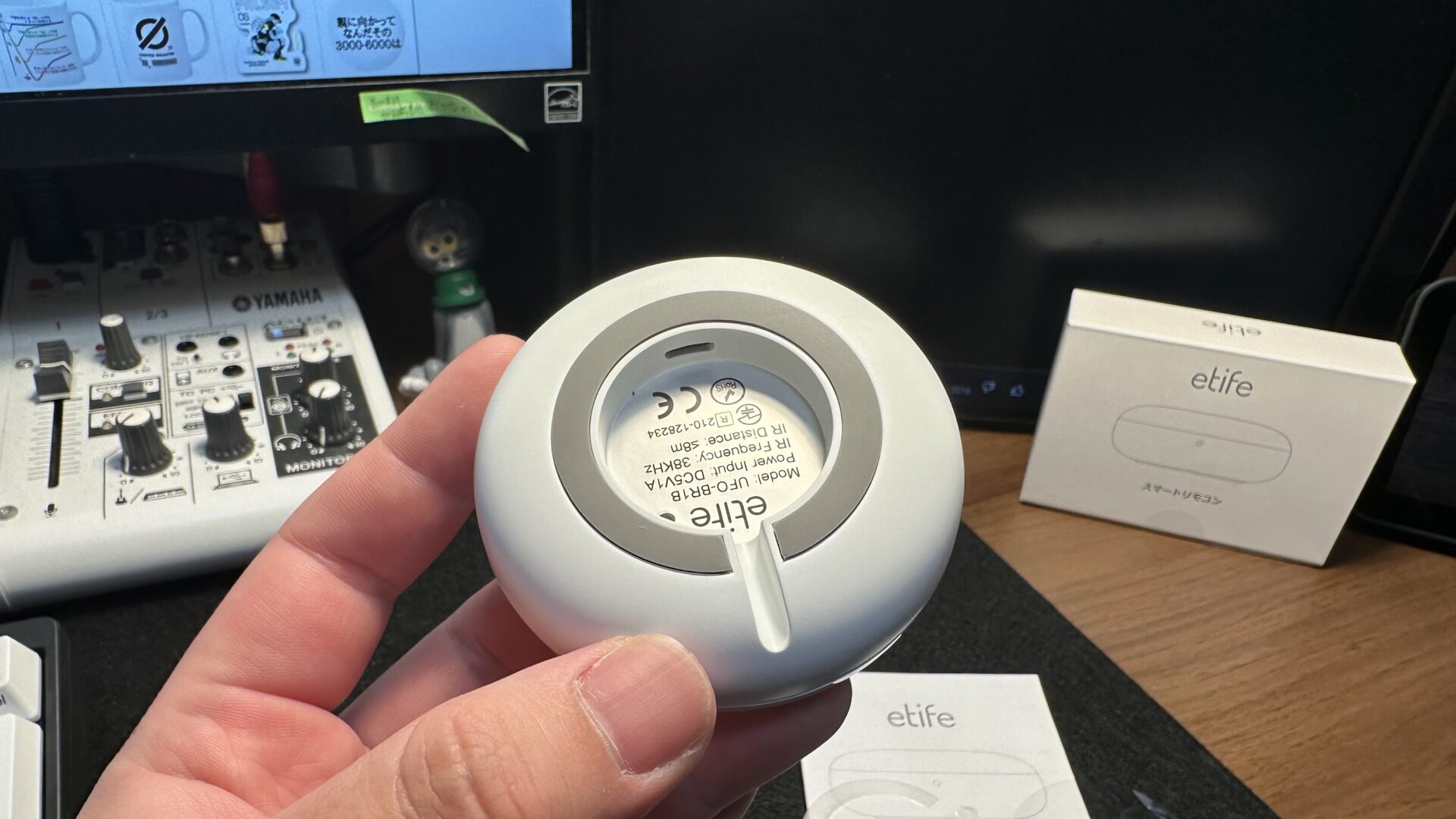

ケーブルの端子はmicro-B。頻繁に抜き差しするわけではないので問題はありませんが、USB-Cだと良かったぁ…と感じます。手前の窪みはケーブルを通すところ。
etifeのロゴの隣には小さめのボタンがあり、リセット時やペアリング時に使用します。
壁掛けしたいなら工夫が必要
SRC01には壁に設置するための窪みやアタッチメントは付属されていません。
壁につけて設置したい場合は、少し強力な両面テープを本体に貼って壁側にマスキングテープを貼った上に取り付ければそれっぽくなります。



マスキングテープは壁紙を剥がれにくくしたり、傷つきにくくするために使用するよ!
付属品
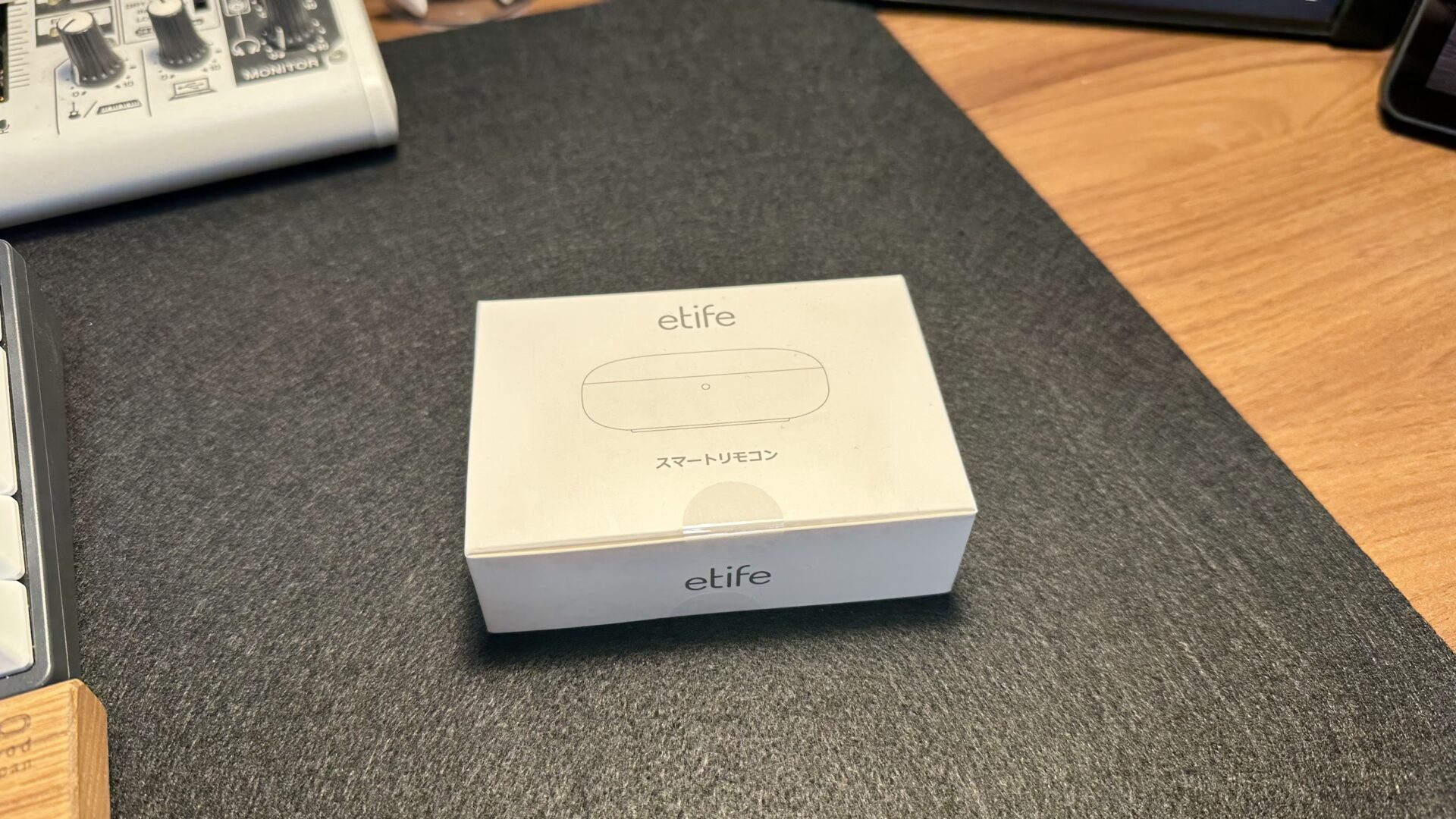

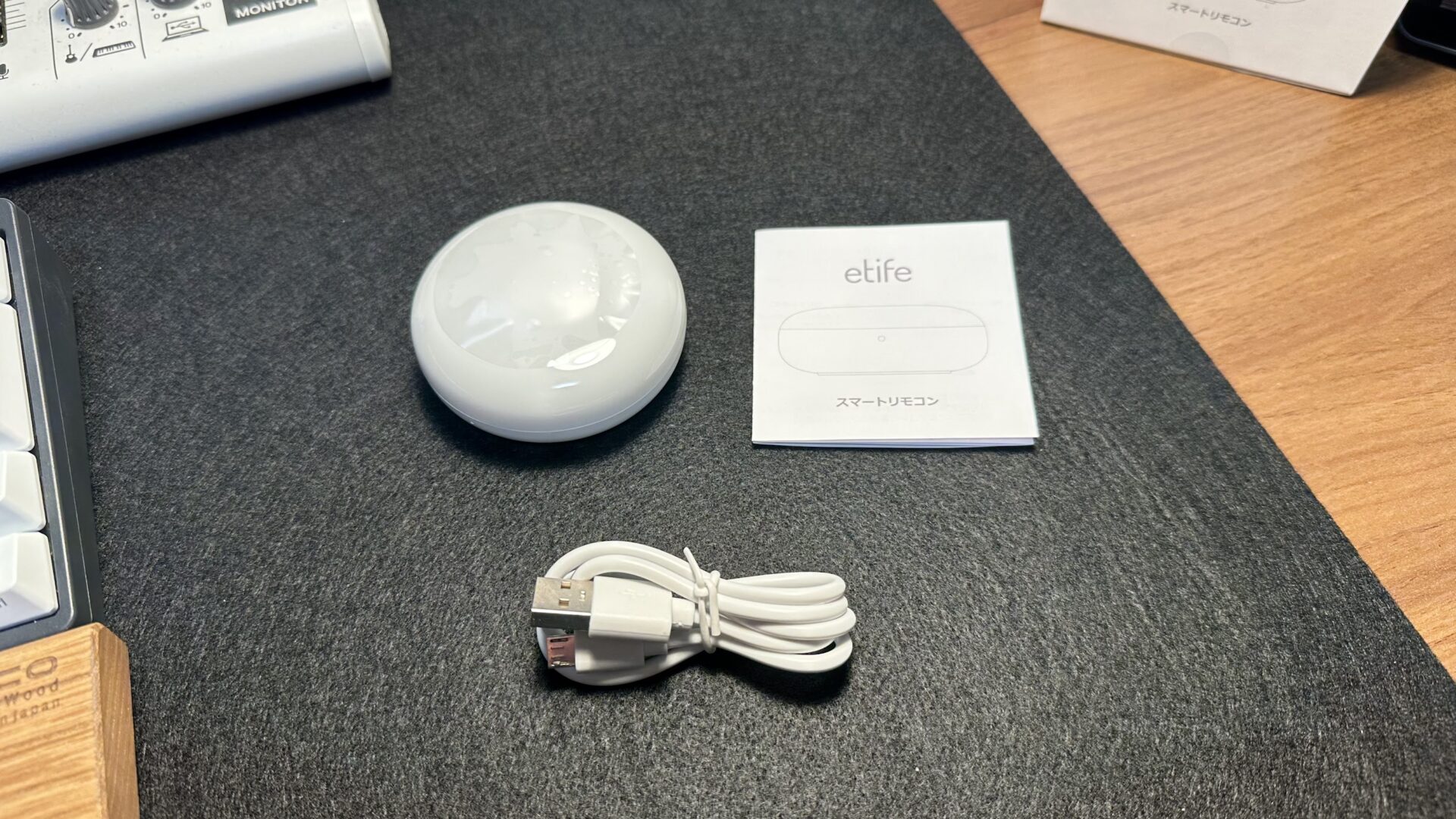

- SRC04本体
- USB micro type-B to USB type-Aケーブル
- 説明書
付属のUSBケーブルについて


上位機種に当たるSRC04に付属してくるUSBケーブルは1mあるのに対し、SRC01に付属してくるUSBケーブルは約62cm(実測値)ほどしかないのでコンセントに接続して机の上に置きたい方は注意したほうがいいかもしれません。
本体自体あまり目立たない作りになっているのでコンセントの近くに隠すように置いてもいいかもしれませんね!



その際は電波が干渉しないようにしよう
設定方法
本体のセットアップは全てetifeのスマホアプリで行います。
初期設定の仕方
etifeのデバイスを初めて使う方はアプリを開いて最初に会員登録をする必要があります。
メールアドレスを入力すると登録検証用コードが送られてくるので6ケタの数字を入力をすれば会員登録は完了です。
画像で確認
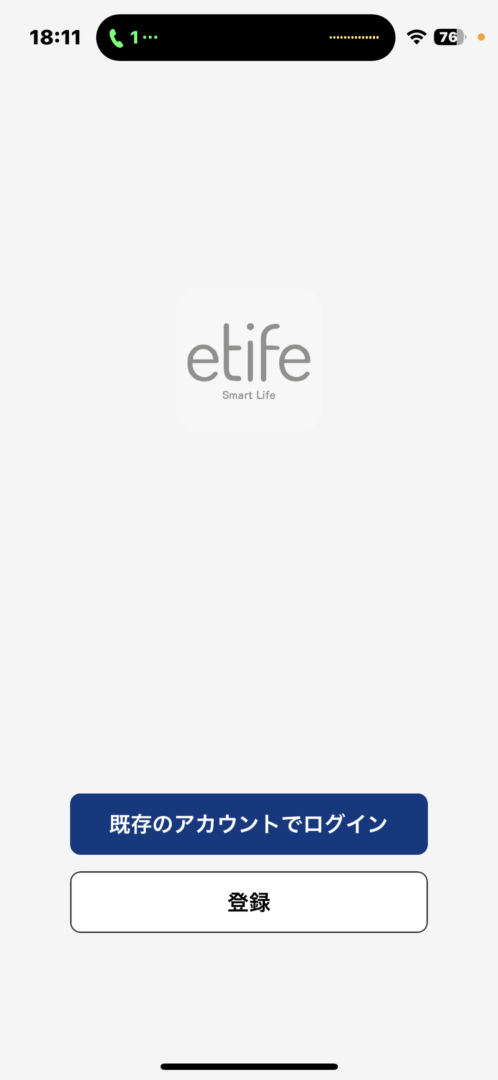

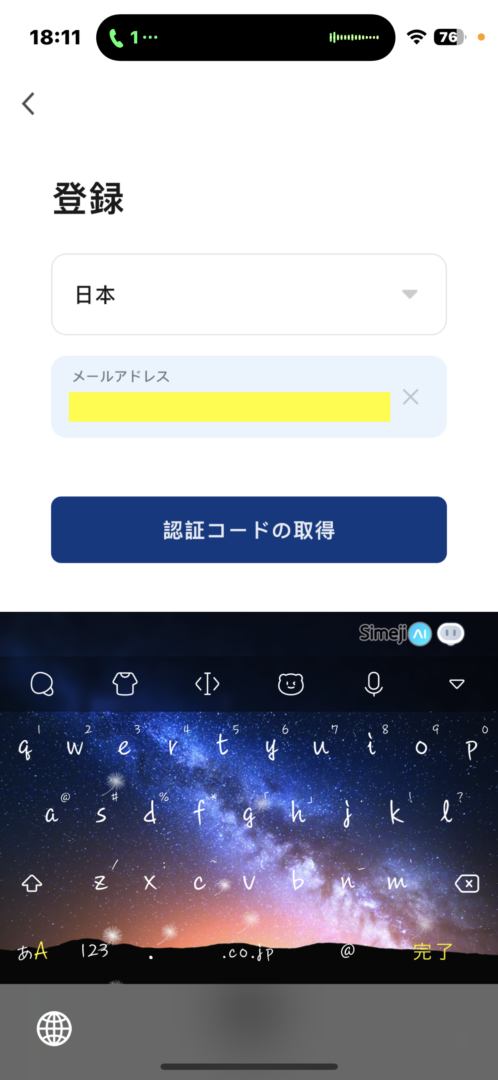

登録が完了したらアプリホームの右上「+」マークからデバイスを追加しましょう。
デバイスを追加という画面が出たらSRC01を電源に繋ぎ、裏面にあるボタンを長押ししましょう。
本体正面が青く光ったらペアリングモードになっています。
ペアリングモードになるとアプリが自動でBluetoothを使いデバイスを検知します。
画像で確認
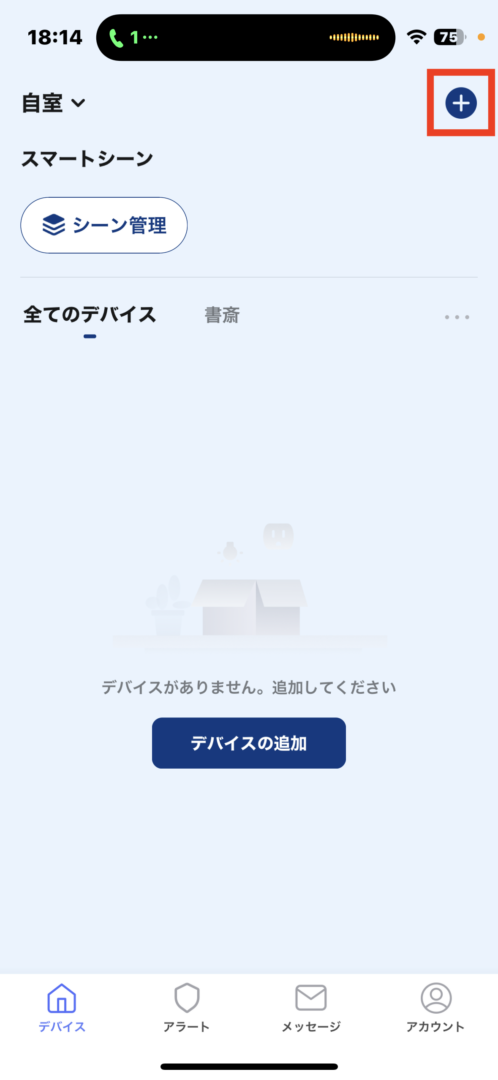

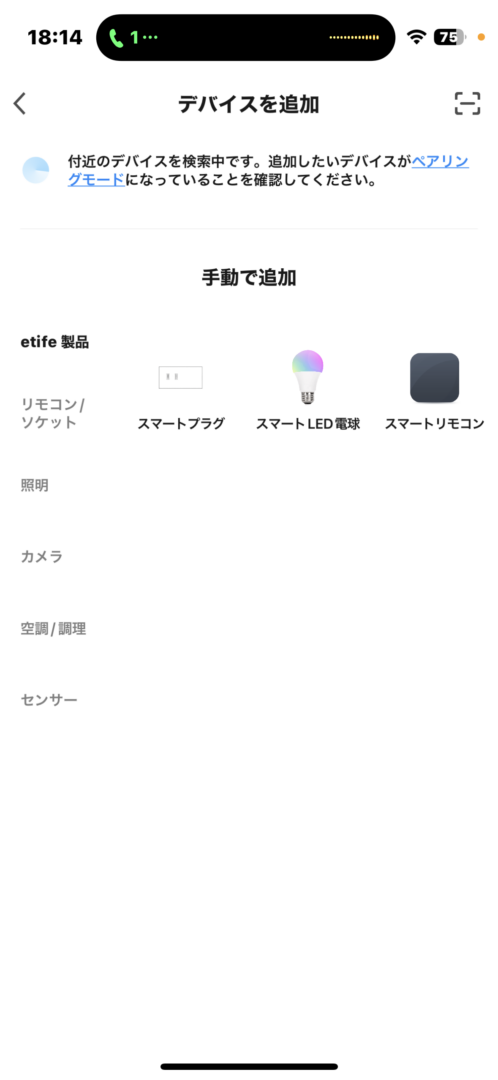

SRC01はスマホから送った指示をネットワークを介してハブに送信し、そこから家電に赤外線を送る形で使用するので、普段から使用するネットワークを設定する必要があります。
基本的には家で使っているネットワークをそのまま設定すれば使用できますが、対応している周波数が2.4Ghzのみなので普段5Ghzを使用している際は別途新しく2.4Ghzのネットワークを設定する必要があります。
画像で確認
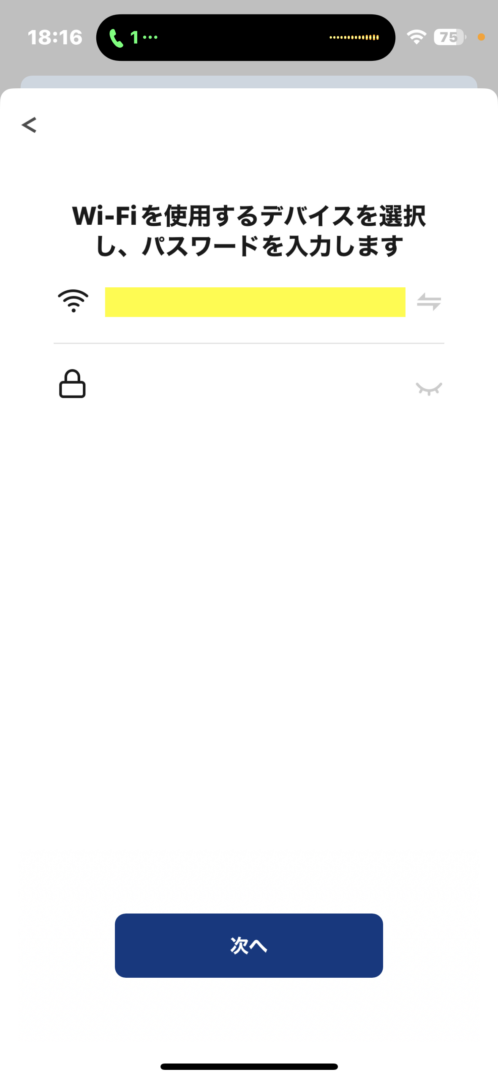

以上で本体のセットアップは完了です。
リモコンやスマートアクションの設定の仕方
リモコンの設定方法
画像で確認
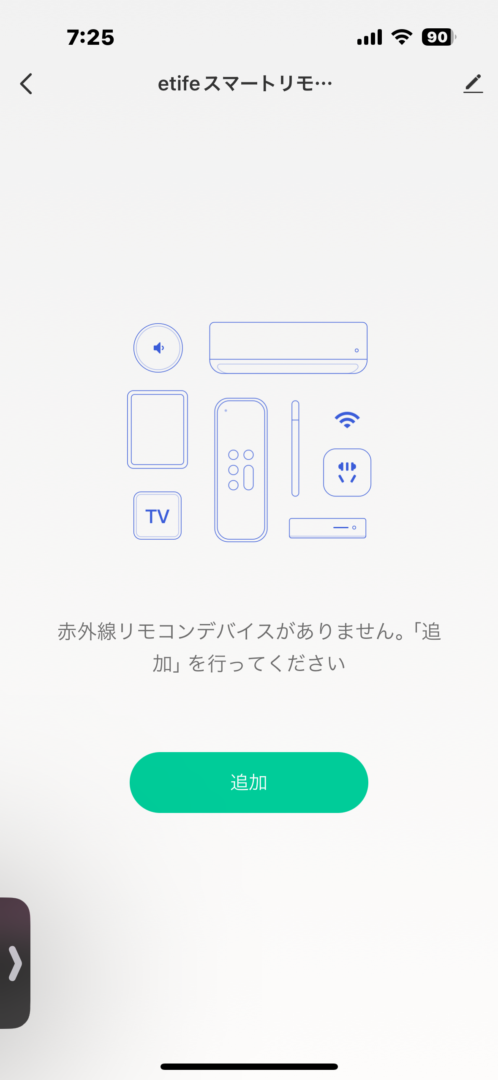

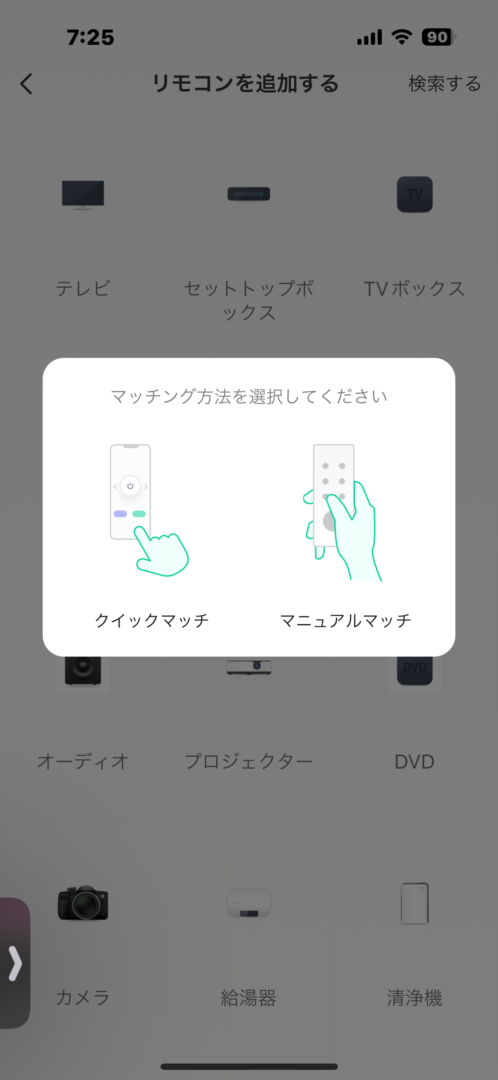

画像で確認
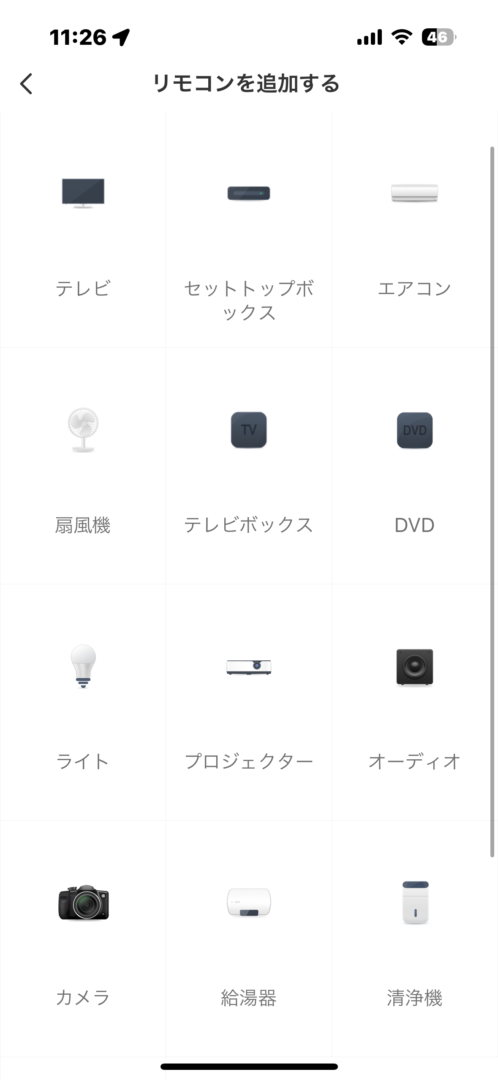

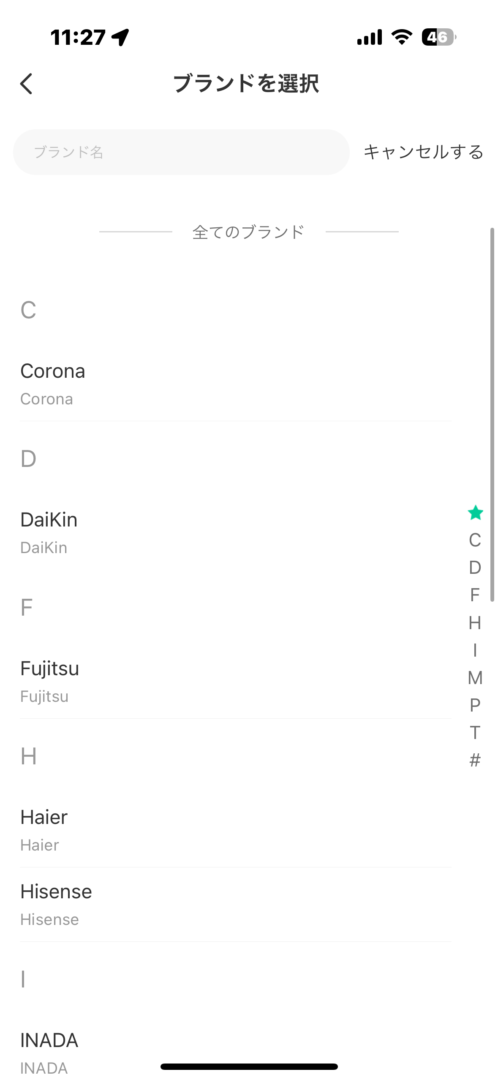

操作したい家電のジャンルを選択したらブランドを選択する画面に進みます。
SHARPや富士通、アイリスオーヤマなど日本で馴染みがあるブランドももちろん設定可能です。
ブランドを選択した後はリモコンの電波(赤外線)の種類をいくつかのパターンから選択します。
機種によって赤外線の種類が違うので使っている家電のに合った赤外線を選ぶ必要がありますが、使っている製品のブランド名が無くても別途設定できる項目があるので基本的に使えない家電はありません。
設定方法は「追加したい家電のリモコンがアプリの一覧にない場合の設定方法」という項目でご説明します。
スマートアクションの設定方法
スマートアクションというのは「部屋の温度が28℃を上回ったら24℃で冷房をつける」みたいな指示をあらかじめ設定しておくおことによって自動で家電を操作してくれることのことを言います。
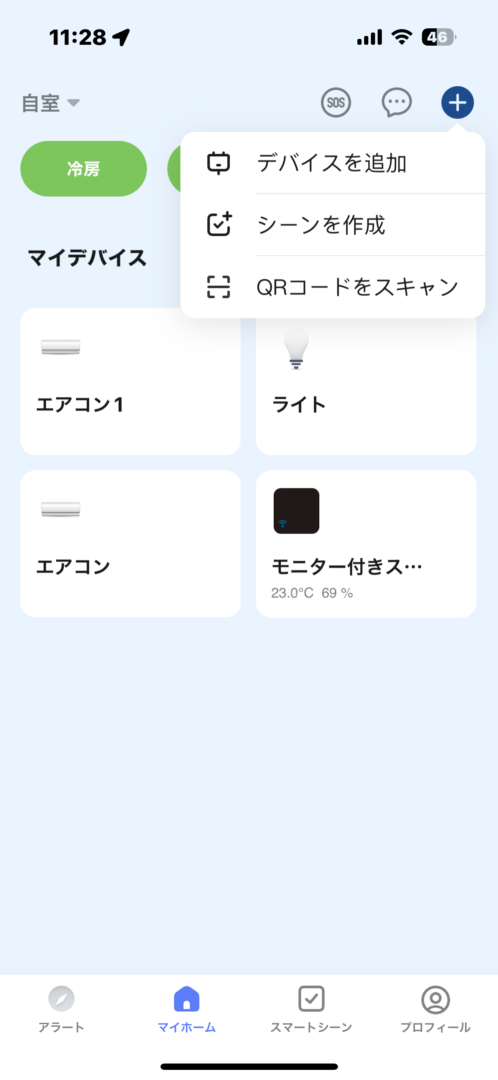

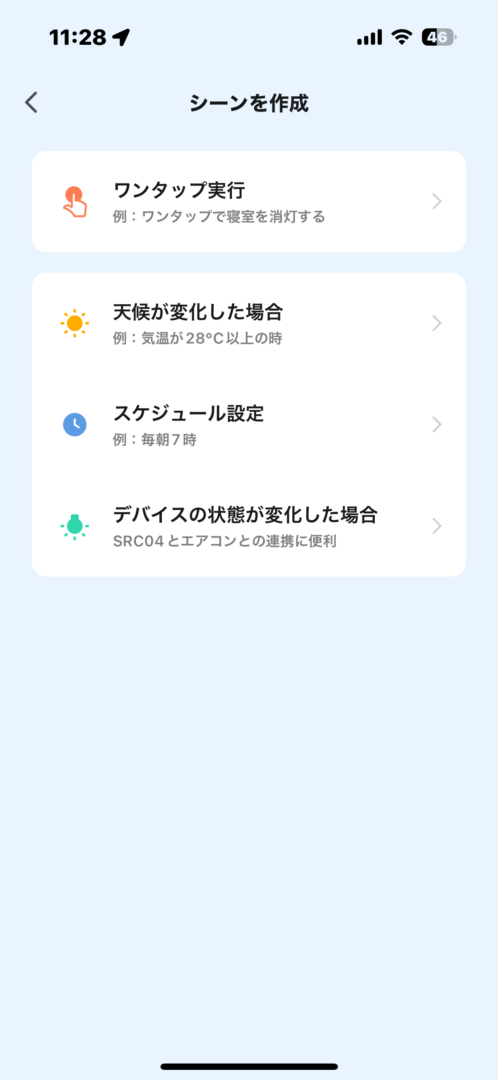

温度や湿度を交えたスマートアクションの設定について
画面付きのSRC04は実際の温度や湿度を検知することができるので、「部屋の温度が10℃を下回ったら暖房をつける」という設定ができますが、当記事でご紹介しているSRC01は温度や湿度を検知する機能がないのでウェザーニュース等のネット上にある住んでいる地域の温度や湿度を考慮して設定をすることしかできません。
例)「○○市の気温が10℃を下回ったら暖房をつける」など
なので実際の部屋の環境を加味したスマートアクションを設定したい方は上位モデルのSRC04の購入を検討した方がいいかもしれません。
追加したい家電のリモコンがアプリの一覧にない場合の設定方法
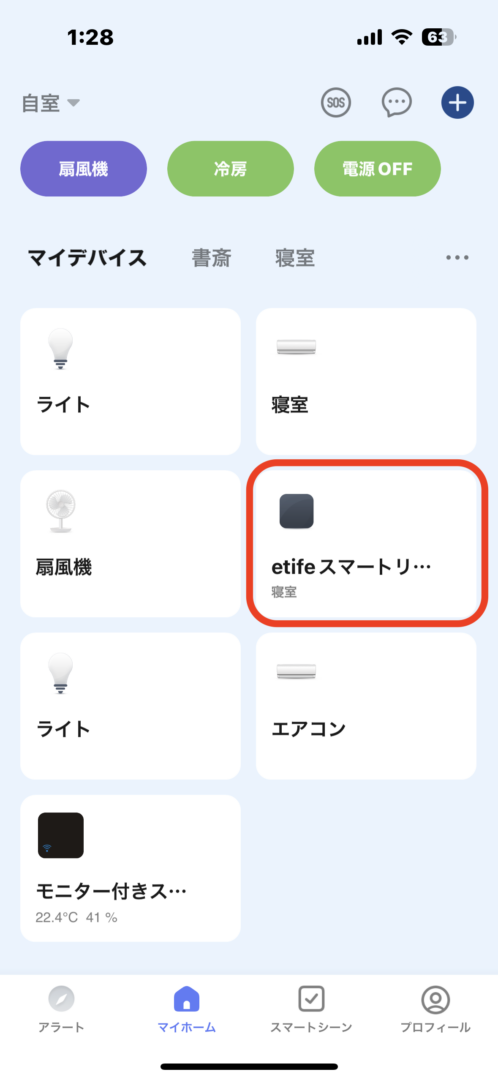

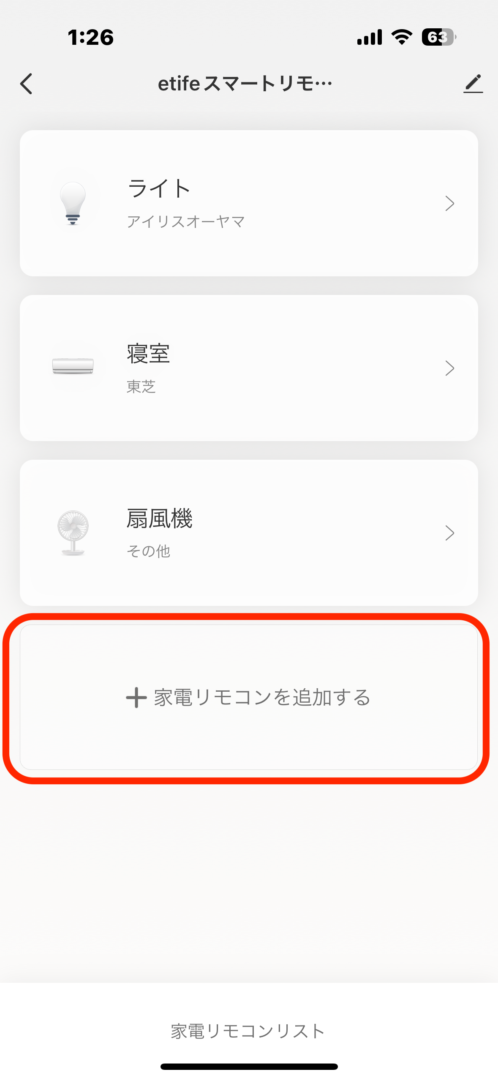

「カスタム学習」と「その他」の項目の場所は各ページの1番下にあります。
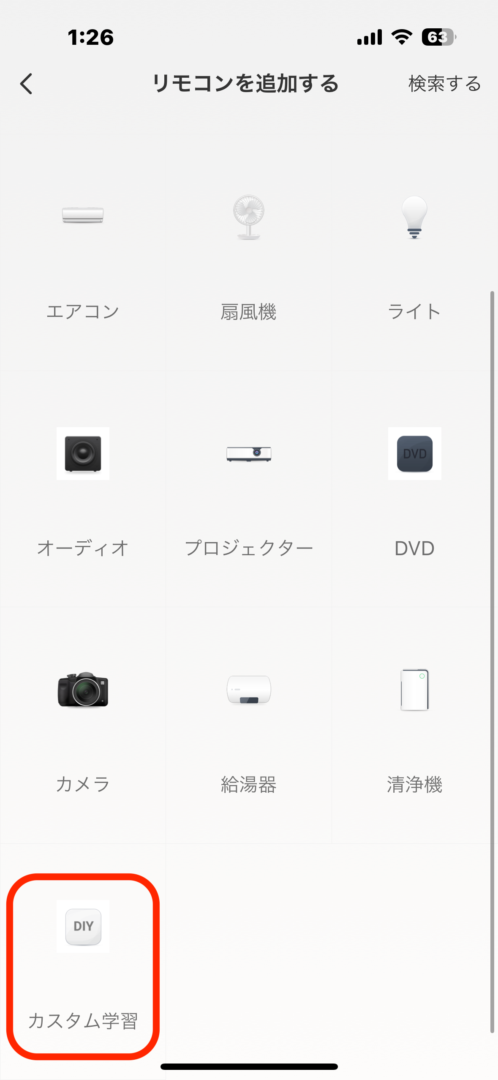

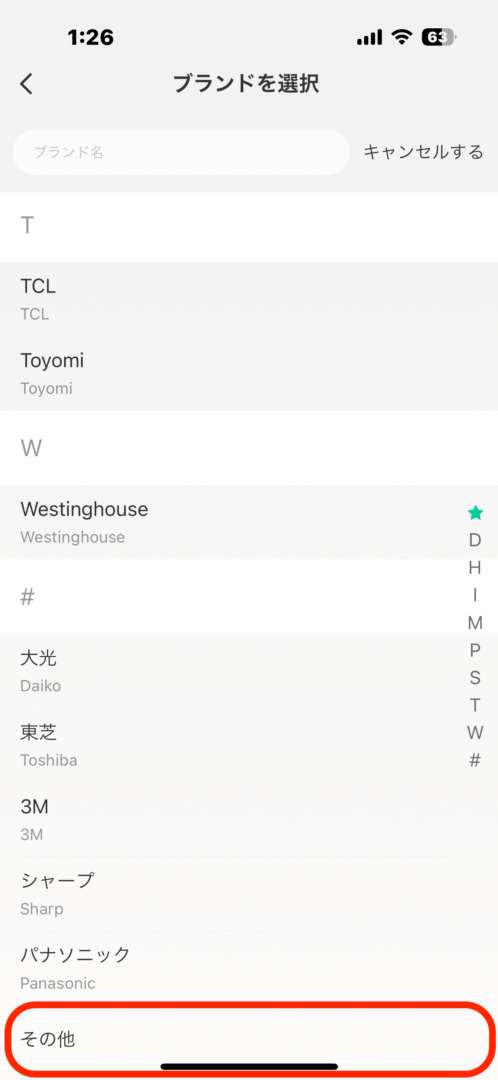

この項目はリモコンとSRC01を向き合わせてリモコンから出ている赤外線をSRC01に学習させることで、その製品専用のリモコンを自作するということをやっていきます。
上の項目でその他を選択するとリモコンっぽい画面に変わるのでそれぞれのボタンにあった赤外線を学習させてください。
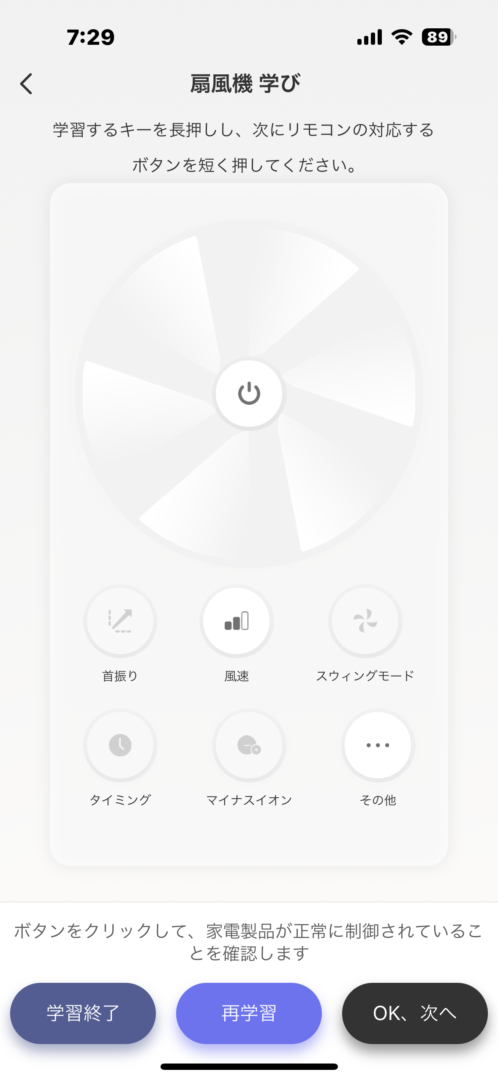

最後にリモコンの名称や細かい情報を入力します。
アプライアンスモデルというのは「○◯専用モデル」みたいな意味で、ここに家電の型番などを入力しておくことで後で何のリモコンなのかわかんなくなっても見返すことができるためにあります。
つまりここには家電の型番を入力する必要があるのですが、自分が何のリモコンか分かっていれば大丈夫なので入力する文字列は適当でも大丈夫です。
僕の場合扇風機のリモコンを設定しているのでsenpu-kiと入れています。
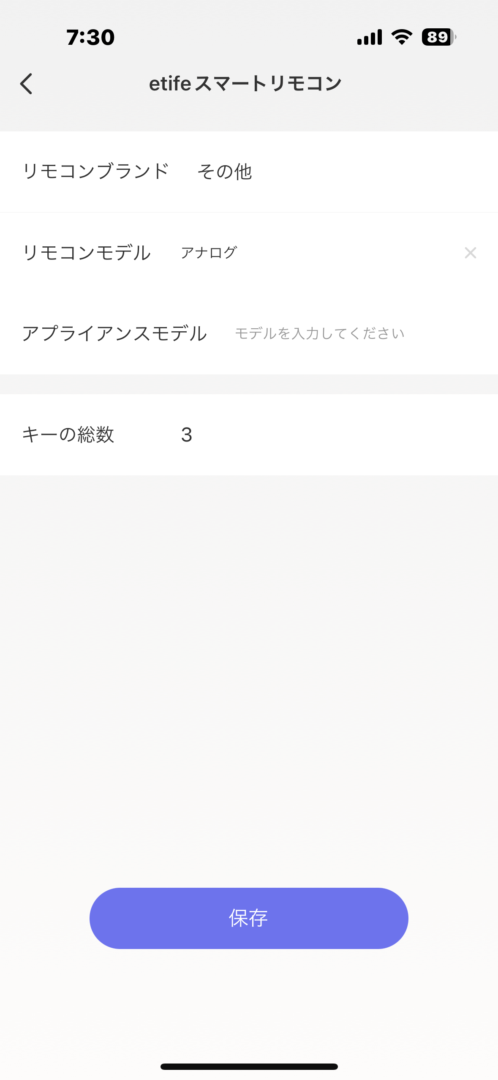

etife スマートリモコン SRC01に関してありそうな質問
- 自分が使っている家電が対応しているか心配
-
etifeアプリ内に自分が操作したい家電のブランドがなくても自分だけのリモコンを作ることができるので、その心配はありません。
- リモコンを無くしてしまった家電をSRC01で操作したい
-
etifeアプリ内に用意されているブランドの家電であれば物理リモコンがなくても設定できますが、別途自分でアプリ内にリモコンを作成したい場合はSRC01に赤外線を記憶させる必要があるので物理リモコンをSRC01に向かって操作する必要が(設定時にのみ)あります。
そのため、アプリ上にブランド名がない、リモコンもないという場合はSRC01で操作するのは厳しいということになります。
etife スマートリモコン SRC01の惜しい点
etifeアプリのウィジェットがあればもっと操作しやすいのかも
スマートリモコンを使うメリットとして外出時に家の家電を操作できるというものがありますが、在宅時にわざわざリモコンを探さなくてもスマホで操作できるというのも大きな点ですよね。
そこで気になったのがスマホを開いてからリモコンに辿り着くまでの手間。
スマホのロックを解いてからリモコンに辿り着くまでの手間をもっと短縮するためにホーム画面上にウィジェットを配置できたら良かったのになぁと感じました。
今のところetifeのアプリにはウィジェット機能が用意されていないので、今後のアップデートに期待したいところ。
etife スマートリモコン SRC01のレビューまとめ
etife スマートリモコン SRC01をレビューしました。
上位機種のSRC04と比べると画面がない分見た目が非常にスマートで「家電を操作できればそれだけでいい」という方にはコスパも非常によくおすすめできる製品でした!
SwitchBotよりも安価にスマートデバイスを導入してみたい方は参考にしてみてください!


- 外出先からでも家電を操作できる
- リモコンの赤外線を学習して自分だけのリモコンを作れるからどんな家電でも操作できる
- 3000円以下で購入できるのでコスパも◎
- その場の温度と湿度を検知する機能がない
- アプリのウィジェットがあると尚良いかも
画面つきの上位機種SRC04のレビューはこちらから!/






















コメント